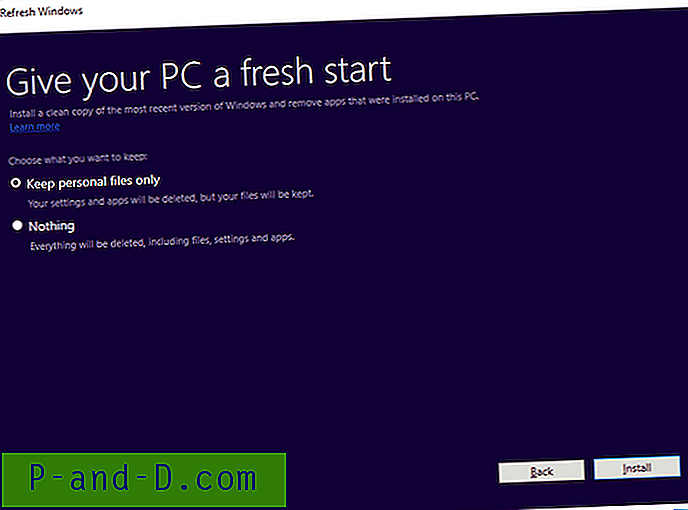Con tantos tipos diferentes de archivos en estos días, es importante que Windows identifique correctamente cada archivo que intente abrir o ejecutar. Obviamente, esto se logra mirando la extensión de archivo .exe o .jpg, por ejemplo, y cuando hace doble clic en uno de esos archivos, el sistema sabe qué es y qué hacer con él.
Probablemente te haya sucedido antes de descargar o recibir un archivo y no tiene ninguna extensión o algo bastante oscuro que no puede ser correcto. En ese caso, ¿cómo sabe qué es realmente el archivo? ¿Podría ser un archivo de texto, un MP3 o un archivo zip? Las posibilidades son casi infinitas en cuanto a la extensión que podría darle, y en algunos casos si tiene una idea de qué es el archivo, podría acercarse lo suficiente como para poder abrir el archivo. De hecho, Windows incluso hace esto cuando ejecuta un CheckDisk porque cualquier archivo dañado que recupere simplemente se llama File ****. CHK y debe buscar la extensión usted mismo para cambiarle el nombre. Afortunadamente, hemos cubierto este tema anteriormente y puede leer más sobre él en el artículo 7 maneras de recuperar archivos CHK creados por CHKDSK y SCANDISK.
Si está buscando una solución más genérica para identificar tipos de archivos no reconocidos, aquí hay 5 herramientas para ayudarlo a encontrarlos o los archivos que tienen la extensión incorrecta. Todos los programas fueron probados en Windows 7 de 32 bits y 64 bits.
1. Ubique el abridor
Localice Opener se instala en el menú contextual del botón derecho, y cuando ejecuta el ejecutable del programa, simplemente tiene un botón de instalación o eliminación para agregarlo al menú. Desde allí, haga clic derecho en un archivo no reconocido o etiquetado incorrectamente y seleccione LocateOpener en su menú contextual. Dependiendo de si el archivo no tiene extensión o no puede identificarlo, se le pedirá que busque la extensión en línea en file-extension.net o que escanee el archivo con TrID.

Para obtener las definiciones de archivo más recientes, simplemente descargue y extraiga el paquete TrIDDefs.TRD en la carpeta TrID del Localizador del operador. Si el programa ha encontrado coincidencias a través de TrID, aparecerá un cuadro con el más probable en términos de porcentajes, y ofrecerá darle al archivo una extensión que mejor se adapte. El programa también tiene una línea de comando y se pueden configurar varias opciones avanzadas a través del archivo ini.
Descargar Locate Opener
2. Asesor inteligente de archivos
Este es otro programa que se coloca en el menú contextual del botón derecho, aunque utiliza un instalador más tradicional a diferencia de la herramienta semi portátil de Locate Opener. Simplemente haga clic derecho en el archivo y seleccione Smart File Advisor en el menú. Aparecerá un cuadro que le pregunta qué quiere hacer a continuación; busque en su sitio web principal Filefacts.net el programa apropiado o deje que Windows administre el archivo seleccionando un programa mediante Abrir con.
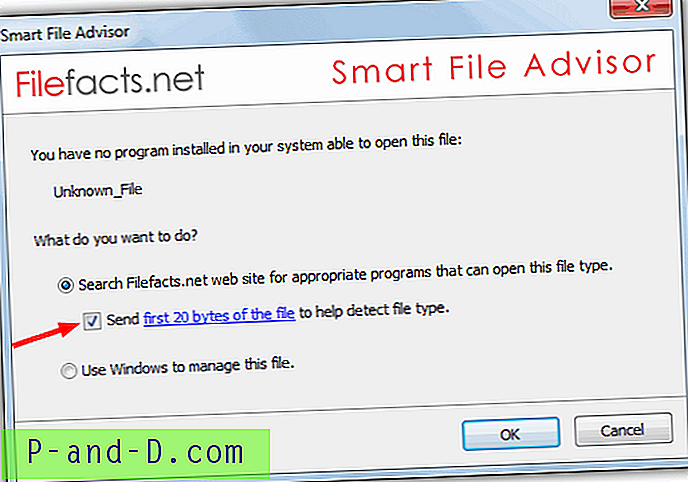
La opción de búsqueda Filefacts por sí sola no es tan útil a menos que esté buscando una extensión desconocida. La función más útil es la casilla de verificación en la ventana que dice "enviar los primeros 20 bytes del archivo para ayudar a detectar el tipo de archivo". Casi todos los archivos se pueden identificar analizando los primeros bytes de su contenido, por lo que el envío de estos 20 bytes debe identificar un archivo sin extensión. Si hace clic en el enlace, mostrará los 20 bytes que se enviarán en formato ASCII y HEX. Haga clic en Aceptar para enviar y se abrirá una página web de Filefacts para indicarle qué extensión debe faltar o qué nombre incorrecto debe renombrarse.
Descargar Smart File Advisor
3. Identificar!
¡Identificar! es una utilidad muy antigua que se remonta a 1999, pero que aún funciona bien, incluso en Windows 7 x64, y también es un pequeño ejecutable portátil de 200K. Puede haber formatos de archivo más nuevos desde entonces, pero la forma en que se identifican sigue siendo exactamente la misma. La lista de alrededor de 150 tipos admitidos es bastante pequeña en comparación con los más de 5, 000 en la base de datos TrID, pero cubre los tipos más comunes. Identificar también! tiene una característica adicional incorporada en la que puede agregar fácilmente sus propios formatos de archivo a su lista actual o editar lo que ya está allí. Vaya a Editar -> Biblioteca para acceder al editor.
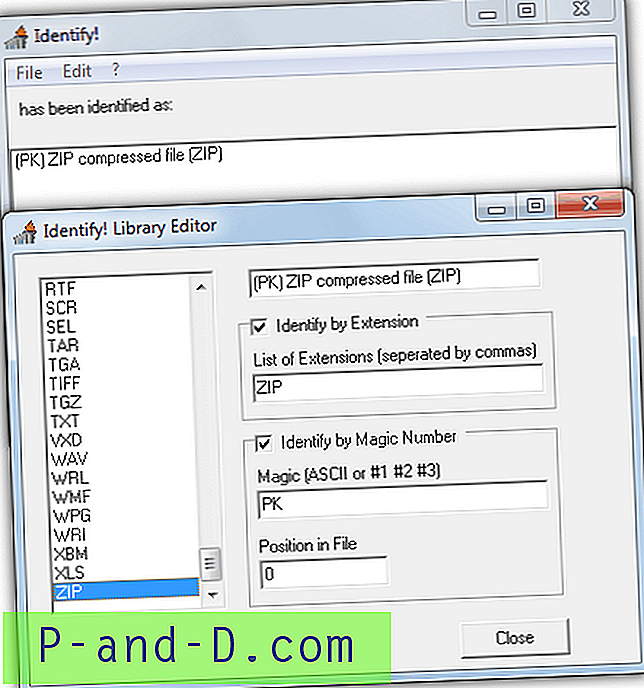
Ejecute el programa para abrir la ventana y seleccione Archivo -> "Abrir e identificar" para ubicar el archivo que desea verificar. Lo que se ha identificado se mostrará en la ventana junto con la extensión de archivo sugerida entre paréntesis. Lo único que no parece funcionar en el programa es la opción de extensión de shell para poner una entrada en el menú contextual, pero maneja la identificación de archivos desconocidos sin problemas. Ser pequeño y portátil lo hace útil para un kit de herramientas USB.
Descargar Identify!
4. ExifTool
El programa ExifTool funciona de una manera ligeramente diferente a los otros programas aquí porque es una herramienta de línea de comandos que también puede usar desde el escritorio. Simplemente extraiga el archivo ejecutable del archivo zip e identifique un archivo, arrástrelo y suéltelo en el icono ExifTool. Cualquier extensión que tenga el archivo será ignorada y su contenido será escaneado, por lo que no importa si el archivo no tiene una extensión o simplemente una extensión incorrecta.
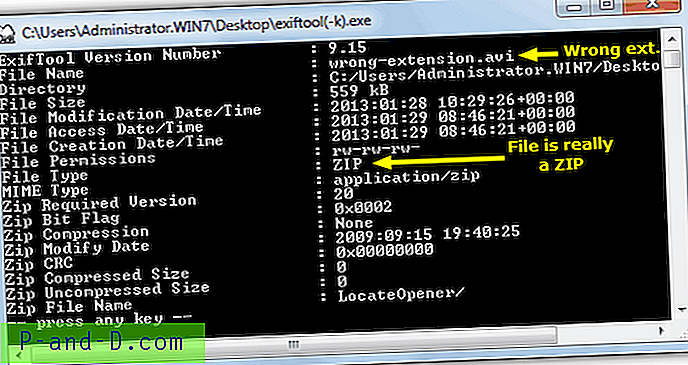
Como los usuarios más conocedores pueden reconocer por su nombre, Exiftool está diseñado principalmente para ver y editar la metainformación contenida en la mayoría de las imágenes digitales, especialmente las cámaras. Pero también es capaz de reconocer cientos de diferentes tipos de archivos de su contenido. Después de soltar un archivo en el icono, se abrirá una ventana de DOS con información sobre el archivo y también podría incluir información adicional, como detalles de etiquetas de imagen, información de archivo o descripciones de archivos ejecutables, etc. Haga doble clic en ExifTool para obtener ayuda, tipos compatibles y comandos adicionales que puede ser usado.
Descargar ExifTool
5. ¡ Analízalo!
Además de la capacidad de determinar un tipo de archivo a partir de su contenido, AnalyzeIt! También tiene un par de otras funciones que podrían ser útiles para algunos. Uno está obteniendo información detallada sobre una extensión de archivo, como el tipo y la clasificación de Mime, la compañía que lo creó, su ID y también los caracteres en Hex y ASCII que lo identifican. Hay una ventana de detalles aún más avanzada en la pestaña Información de PE que puede proporcionar información sin formato sobre archivos ejecutables. La pestaña Contenido en es la más útil para identificar archivos desconocidos.
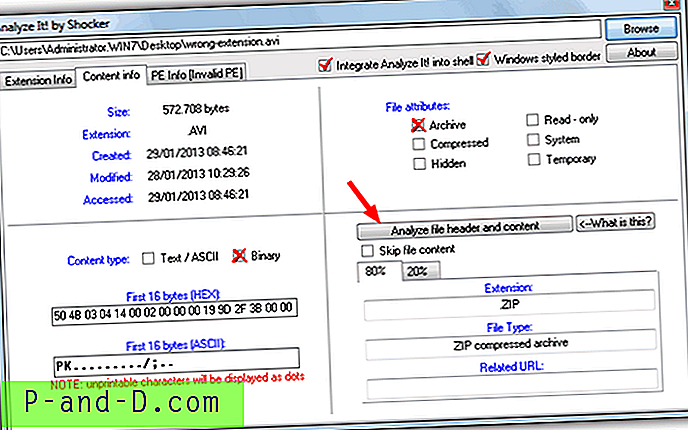
El programa necesita instalación y también puede colocar un Analizarlo! entrada en el menú contextual del botón derecho. La pestaña Información de contenido muestra los atributos del archivo, ya sea un archivo binario o de texto, y también los primeros 16 bytes de su contenido en formatos Hex y ASCII. Los usuarios experimentados pueden saber cuál es el archivo solo con esa información. Haga clic en el botón "Analizar encabezado de archivo y contenido" y el programa identificará el tipo de archivo más probable, luego le ofrecerá cambiarle el nombre por la extensión correcta.
Descargar Analyze It!
Nota del editor: una de las herramientas más populares para ayudar a identificar archivos desconocidos es la propia utilidad TrID. Varias herramientas usan los archivos de definiciones de TrID y la biblioteca, pero también hay una antigua utilidad de GUI si desea usarla. Esta herramienta y otra que usa el archivo defs es FiletypeID, sobre las cuales se ha escrito anteriormente en el artículo Recuperar archivos CHK creados por CHKDSK y SCANDISK. También hay una guía sobre cómo identificar manualmente archivos desconocidos sin necesidad de que el software lo haga por usted.